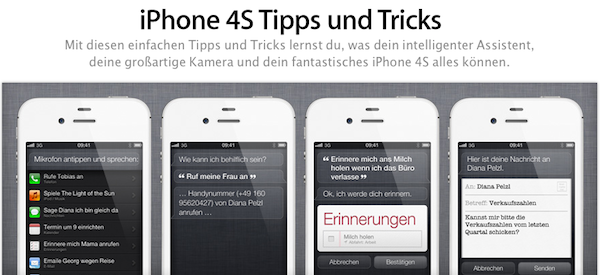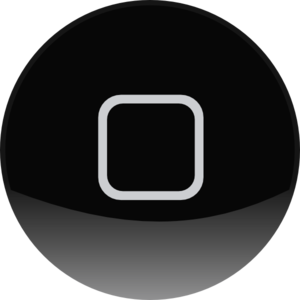Eines der lästigsten Probleme unter iOS 5 war für mich immer noch das, bei dem man sofern man schon eine Email verfasst hatte, keine Mediendateien mehr anfügen könnte. Dies wurde jetzt allerdings unter iOS 6 hinzugefügt – und so funktioniert es:
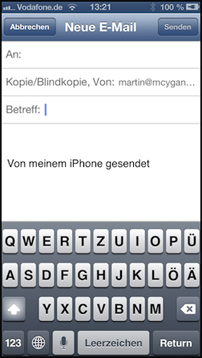
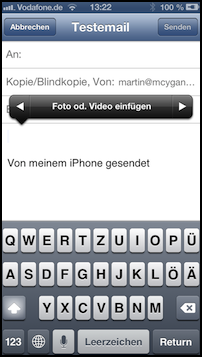
- Email verfassen
- An eine freie Stelle tippen
- Pfeil nach rechts tippen
- „Foto od. Video einfügen“
- Gewünschtes Bild/Video auswählen
Und so könnt Ihr natürlich auch mehrere Dateien unter- oder nebeneinander einfügen. Jetzt fehlt nur noch die Funktion, dass man dieses mit Kontakten oder anderen Emails machen kann ;-)